
Cómo Revisar Si Tu IMEI Está Limpio y Desbloquear Fácilmente Un iPhone Incluido en la Lista Negra
Apr 10, 2025 • Categoría: Eliminar bloqueo de pantalla • Soluciones Probadas
Al comprar un iPhone de segunda mano, las personas suelen pasar por alto revisar si todos los bloqueos del dispositivo están desbloqueados. Algunos usuarios encuentran que no pueden utilizar un iPhone usado con su proveedor de red preferido después de comprar un iPhone usado. Este problema puede surgir por varias razones, como que el iPhone esté bloqueado por SIM o tenga un IMEI que deba limpiarse.
Si te preguntas cómo revisar si tu IMEI está limpio o si el IMEI de tu iPhone iCloud está limpio o perdido, este artículo es para ti. Te guiaremos sobre qué hacer si el IMEI de tu iPhone no está limpio y cómo desbloquear un iPhone bloqueado por Apple. Sigue leyendo para saber más sobre cómo revisar si mi IMEI está limpio y otros pasos esenciales.
- Sección 1: El Papel del IMEI en el Desbloqueo del Teléfono
- Sección 2: ¿Qué es un IMEI Limpio y por qué es Importante?
- Sección 3: Cómo Revisar si tu IMEI está Limpio o en la Lista Negra
- Sección 4: Cómo Revisar Si El IMEI Del Móvil Está Limpio En Distintas Compañías Telefónicas

- Sección 5: Qué Hacer Si Tu Teléfono Está En La Lista Negra
- Sección 6: Qué Podría Salir Mal Si No Revisas El Estado De Tu IMEI
- Sección 7: ¿Qué Significa el Estado del IMEI para el Valor de Reventa de tu Teléfono?
Sección 1: El Papel del IMEI en el Desbloqueo de tu Teléfono
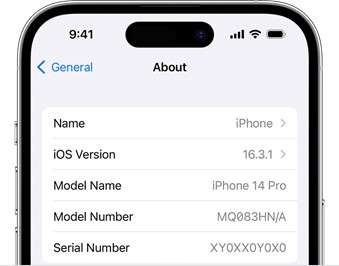
El número IMEI es crucial para desbloquear tu dispositivo móvil. Tanto si tienes una tarjeta SIM bloqueada como un límite de la compañía telefónica, conocer tu IMEI puede ayudarte a desbloquear el teléfono. Las herramientas utilizadas para el Desbloqueo de Pantalla pueden trabajar con tu IMEI para desactivar estos límites, haciendo que el proceso sea más fácil y rápido.
Cuando revisas si el IMEI de tu iPhone está limpio, también estás preparando tu iPhone para futuros pasos de desbloqueo. Si el IMEI está limpio, tendrás muchas más posibilidades de desbloquear el teléfono. Por ello, debes revisar siempre el estado del IMEI antes de intentar desbloquear el dispositivo.
Sección 2: ¿Qué es un IMEI Limpio y por qué es importante?
Un teléfono con un IMEI limpio significa que no ha sido denunciado por pérdida o robo. El IMEI, también conocido como Identidad Internacional de Equipo Móvil, es un código alfanumérico distinto asignado a cada dispositivo móvil, que suele constar de 14 a 16 caracteres. Cada iPhone tiene un número IMEI que permanece invariable y no cambia. Un móvil perdido o robado no puede utilizar la tarjeta SIM de una compañía telefónica por seguridad.
Un teléfono con un IMEI limpio suele indicar que está desbloqueado, lo que sugiere que el usuario lo adquirió como nueva compra o como dispositivo de segunda mano. Si tu IMEI está limpio, tu móvil podrá utilizarse en varias redes, se venderá rápidamente y no tendrá ninguna limitación que no esperabas.
Sección 3: Cómo Revisar si su IMEI está Limpio o en la lista negra
Existen varios métodos para revisar si mi IMEI está limpio y asegurarse de que tu teléfono no está bloqueado.
- Utiliza Herramientas Online:
- Puedes utilizar varios recursos en línea para revisar si tu IMEI está limpio o bloqueado. Algunos sitios web populares son IMEI.info, Swappa y las páginas de comprobación de IMEI de la compañía telefónica.
- Buscar mi número IMEI:
- Puedes localizar tu número IMEI en múltiples ubicaciones:
- En los ajustes del teléfono, en la sección "Acerca de".
- En la batería de tu dispositivo.
- En la caja original del teléfono.
- Está impreso en la parte posterior del teléfono.
- Ponte en contacto con tu proveedor de la red:
- Llama a tu proveedor de servicios para revisar el estado de tu número IMEI.
- Indica el número IMEI y cualquier otra información que se solicite.
- Recibirás una respuesta en un plazo de 24 a 48 horas.
Sección 4: Cómo Revisar si el IMEI del Móvil Está Limpio en Diferentes Compañías Telefónicas
Te preguntarás cómo revisar si tu IMEI está limpio en otras redes cuando no estás con Verizon. Cada compañía telefónica tiene diferentes formas de revisar el estado actual de un IMEI:
- AT&T: Para averiguar si tu teléfono puede activarse en su red, visita el sitio web de AT&T y utiliza su herramienta para revisar el IMEI.
- T-Mobile: En el sitio web de T-Mobile, puedes introducir tu IMEI para revisar si tu teléfono está limpio y listo para usar su servicio.
- Sprint: Puedes utilizar el mismo método para revisar si mi IMEI está limpio en el sitio web de Sprint; sólo tienes que introducir el número en su página particular.
El proceso es el mismo independientemente del proveedor que utilices. Revisar el estado antes de mover redes o vender el teléfono puede evitar problemas y garantizar que el dispositivo esté listo.
Sección 5: Qué Hacer si tu Teléfono está en la Lista Negra
Si tu iPhone no aparece con un IMEI limpio y no se puede utilizar cualquier compañía telefónica, intenta utilizar Dr.Fone - Desbloqueo de Pantalla (iOS). Dr.Fone te ayuda a liberar teléfonos que no funcionan con ninguna tarjeta SIM. También puede desbloquear el código de acceso del iPhone, el bloqueo MDM, el bloqueo de activación de iCloud, el ID de Apple, la contraseña de la copia de seguridad de iTunes y el código de acceso de Screen Time. AnyUnlock puede eliminar estas contraseñas en sencillos pasos.
Cómo Desbloquear un iPhone de la Lista Negra con Dr.Fone - Desbloqueo de Pantalla (iOS)
Dr.Fone - Desbloqueo de Pantalla (iOS) es un potente programa que puede ayudarte a desbloquear tu iPhone bloqueado. Para llevar a cabo esta actividad, puedes proceder siguiendo las siguientes instrucciones:
Paso 1: Abre la Herramienta de Desbloqueo de Pantalla
- Empieza abriendo Wondershare Dr.Fone en tu computadora después de descargarlo e instalarlo.
- Ve a la sección Caja de Herramientas y selecciona Desbloqueo de Pantalla.
- Para abrir la herramienta en otra ventana, selecciona iOS en el menú.

Paso 2: Procede a la Liberación de la SIM con la herramienta de Desbloqueo de Pantalla
- En la nueva ventana, busca la opción de eliminar el bloqueo de la SIM.
- Selecciona esta función para iniciar el proceso de desbloqueo de la SIM.

Paso 3: Iniciar el desbloqueo de la SIM del dispositivo iOS
- Se te mostrará la página principal del programa de eliminación del bloqueo de SIM.
- Haz clic en Iniciar para iniciar el proceso de desbloqueo de la SIM.

Nota: Este proceso es compatible con compañías telefónicas importantes como AT&T, Sprint, T-Mobile y Verizon.
Paso 4: Confirmar los Datos del Dispositivo
- La plataforma detectará automáticamente tu iPhone y mostrará sus detalles.
- Revisa los detalles y Haz Clic en Desbloquear Ahora para Continuar.

Paso 5: Haz Jailbreak al Dispositivo si es Necesario
- El proceso puede requerir que hagas jailbreak a tu iPhone.
- Si es necesario, sigue la guía haciendo clic en Jailbreak Guide o mira el tutorial seleccionando Watch Video.

Paso 6: Eliminar Redes WiFi y Continuar
- Después de hacer jailbreak, debes retirar la tarjeta SIM de tu dispositivo.
- Ve a Ajustes y, a continuación, a WLAN para acceder a los ajustes de red.
- Para cada red WiFi en Mis redes, haz clic en Olvidar esta red".
- Apaga el WiFi, vuelve a insertar la tarjeta SIM y haz clic en Continuar en la pantalla de tu computadora.

Paso 7: Supervisar el Progreso del Desbloqueo de la SIM
- Una nueva pantalla mostrará el progreso del proceso de desbloqueo de la SIM.
- Vigila el progreso hasta que esté terminado.

Paso 8: Completar el Proceso de Desbloqueo de la SIM
- Cuando finalice el proceso, aparecerá un mensaje de finalización.
- Haz clic en Hecho para cerrar la ventana y concluir el proceso de desbloqueo de la SIM.

Sección 6: Qué Puede Salir Mal si no Revisas el Estado de tu IMEI
Muchos usuarios de teléfonos inteligentes no revisan el estado de tu IMEI porque creen que es opcional o conocen los riesgos que podría conllevar. Si no revisas que tu IMEI esté limpio, corres algunos riesgos secretos:
No poder utilizar el teléfono en el extranjero: Un IMEI que ha sido incluido en una lista negra puede funcionar en un país pero no en otro. Esto es increíblemente molesto para las personas que se mueven mucho y necesitan un dispositivo confiable para llevar a través de las fronteras.
Desactivación Repentina: Las compañías telefónicas pueden desactivar un dispositivo incluido en una lista negra en cualquier momento, aunque tu teléfono funcione correctamente en ese momento. Imagínate perder tu teléfono de repente porque no revisaste si el IMEI estaba limpio antes de comprarlo.
Problemas Legales: Tener un teléfono con un IMEI en la lista negra podría meterte en problemas con la ley, principalmente si se ha denunciado su robo. Por eso revisar si el IMEI del iPhone está perdido o limpio es esencial para asegurarte de que no te estás quedando con las cosas de otra persona sin su permiso.
Sección 7: ¿Qué significa el Estado del IMEI para el Valor de Reventa de su teléfono?
Debes saber cómo revisar si tu IMEI está limpio para conseguir el máximo dinero cuando vendas tu smartphone. Un IMEI limpio hace que el dispositivo sea más atractivo para los usuarios y permite cobrar más por él. Esta es la razón:
Mayor confianza del comprador: Si demuestras que el IMEI de tu teléfono está limpio, es más probable que los compradores crean que están adquiriendo un artículo real. Esta confianza puede conducir a ventas más rápidas y mejores acuerdos.
Soporte para desbloquear otras redes: Si el IMEI está limpio, el teléfono es fácil de desbloquear de su red actual, dando al comprador más opciones. Cuando los teléfonos se vuelven a vender, suelen salir más caros si están abiertos.
Sin problemas en el futuro: A los compradores les alegrará saber que no tendrán problemas con la ley ni con su servicio. Esta tranquilidad puede ser un gran argumento de venta para dispositivos de gama alta como los iPhone. Antes de vender un iPhone, puedes asegurarte de que el IMEI del iPhone está limpio o perdido.
Conclusión:
Debes saber cómo revisar si tu IMEI está limpio para asegurarte de que tu dispositivo está libre de problemas y se puede utilizar sin límites. Si el IMEI del iPhone está limpio o perdido en iCloud puedes evitar los problemas, ya sea por la compra de un teléfono usado o asegurar que tu actual equipo está funcionando. Y si tu dispositivo está en una lista negra, Dr.Fone - Desbloqueo de Pantalla (iOS) puede ayudarte a volver a tu teléfono, por lo que es una opción confiable en condiciones difíciles.
Preguntas frecuentes
También te podría gustar
Desbloqueo de iPhone
- Acceso bloqueado al iPhone
- 1. Reiniciar iPhone bloqueado sin iTunes
- 2. Borrar iPhone bloqueado
- 3. Acceder a iPhone bloqueado
- 4. Restablecer de fábrica iPhone bloqueado
- 5. Reiniciar iPhone bloqueado
- 6. iPhone está desactivado
- Pantalla de bloqueo del iPhone
- 1. Desbloquear iPhone olvidado el PIN
- 2. Desbloquear iPhone sin código
- 3. Eliminar código de acceso del iPhone
- 4. Desbloquear iPhone encontrado
- 5. Desbloquear iPhone sin computadora
- 6. Desbloquear iPhone con pantalla rota
- 7. Desbloquear iPhone desactivado con iTunes
- 8. Desbloquear iPhone sin Face ID
- 9. Desbloquear iPhone en modo perdido
- 10. Desbloquear iPhone desactivado sin iTunes
- 11. Desbloquear iPhone sin código
- 12. Desbloquear iFace ID con mascarilla
- 13. Bloquear apps en iPhone
- 14. Saltar código de acceso del iPhone
- 15. Desbloquear iPhone desactivado sin PC
- 16. Desbloquear iPhone con/sin iTunes
- 17. Desbloquear iPhone 7/6 sin PC
- 18. Pantalla de bloqueo del código de acceso del iPhone
- 19. Restablecer contraseña del iPhone
- Eliminar bloqueo de iCloud
- 1. Eliminar iCloud del iPhone
- 2. Eliminar bloqueo de activación sin ID de Apple
- 3. Eliminar bloqueo de activación sin contraseña
- 4. Desbloquear iPhone con iCloud bloqueado
- 5. Desbloquear iPhones con iCloud bloqueado para vender
- 6. Hacer jailbreak a un iPhone con iCloud bloqueado
- Desbloquear Apple ID
- 1. Quitar el ID de Apple sin contraseña
- 2. Eliminar un ID de Apple del iPhone
- 3. Eliminar el ID de Apple sin contraseña
- 4. Restablecer preguntas de seguridad
- 5. Cambiar tarjeta de crédito en Apple Pay
- 6. Crear cuenta de desarrollador de Apple
- 7. Código de verificación de Apple ID
- 8. Cambiar Apple ID en MacBook
- 9. Eliminar autenticación de dos factores
- 10. Cambiar país en App Store
- 11. Cambiar Email de Apple ID
- 12. Crear una nueva cuenta de Apple ID
- 13. Cambiar Apple ID en iPad
- 14. Cambiar contraseña de Apple ID
- 15. Apple ID no activo
- Eliminar bloqueo de SIM
- 1. Desbloquear iPhone usando una tarjeta de desbloqueo
- 2. Desbloquear iPhone gratis
- 3. Desbloquear iPhone en línea
- 4. Desbloquear iPhone de EE
- 5. Desbloquear SIM del iPhone
- 6. Desbloquear iPhone de Cricket
- 7. Desbloquear iPhone de MetroPCS
- 8. Desbloquear iPhone con/sin tarjeta SIM
- 9. Verificador de IMEI del iPhone
- Desbloquear iPhone MDM
- Desbloquear código de tiempo de pantalla















Paula Hernández
staff Editor